Matlab ile grafik işlemleri
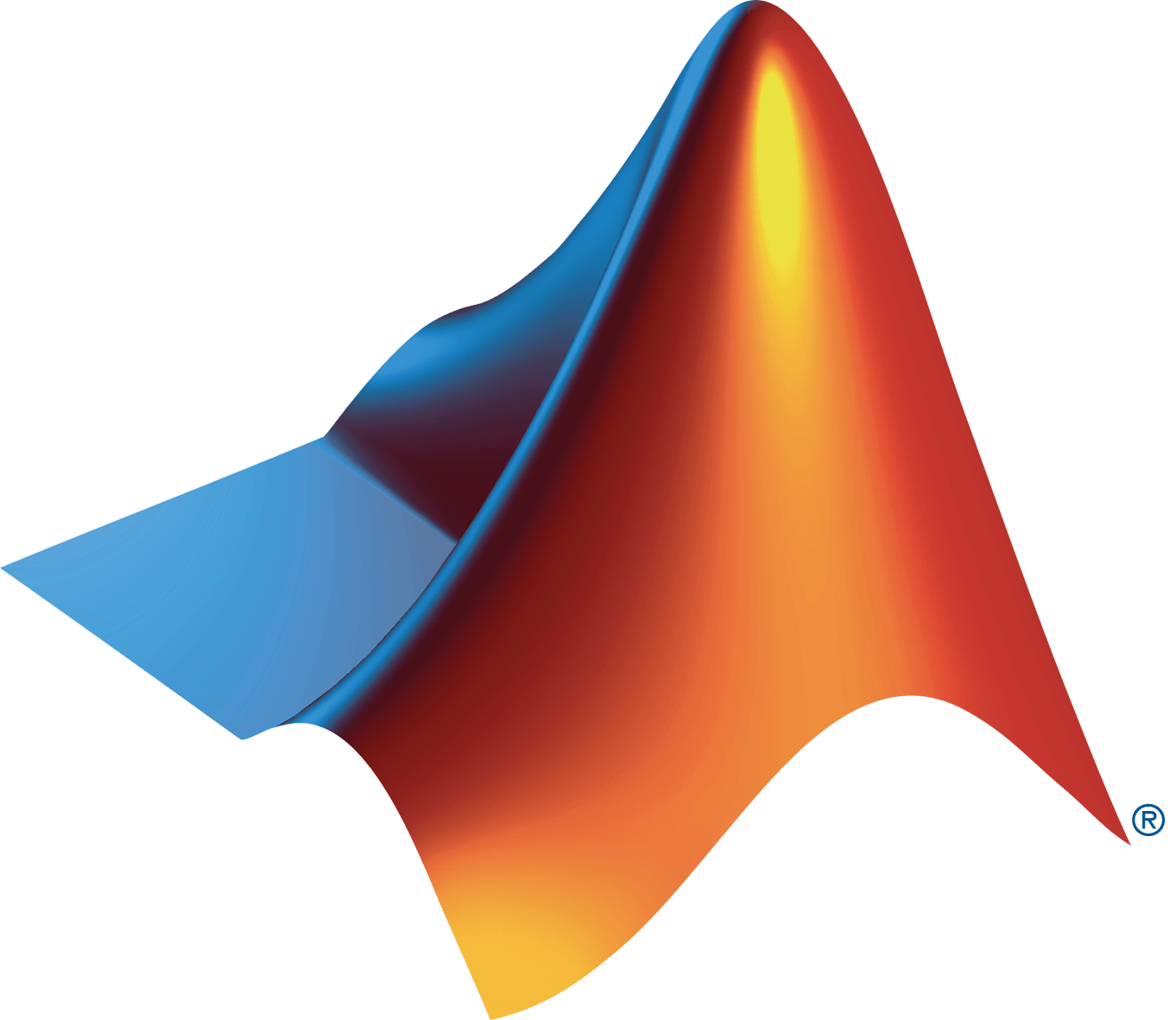
Matlab ile grafik çizdirmek oldukca kolaydır bir kaç komut ile istediğiniz grafiği çizdirebilirsiniz. Şimdi kodlarımıza geçelim ve kodlarımız üzerinden açıklayarak devam edelim
2 Boyutlu, 3 Boyutlu çizimler Matlab’da rahatlıkla yapılır. Matlab’da bir çok işlemde olduğu gibi Matlab’da çizim yaptırmak için vektölere (dizilere) ihtiyacımız olacaktır.
Matlab’de grafikler “figure” penceresinde çizdirilir. Matlab’de en temel çizim fonksiyonu plot’dur. plot(x,y) şeklinde iki boyutlu grafik çizdirir. plot komutu x in her noktasına karşılık gelen y noktasını çizdirir. plot(y) şeklinde yazılırsa, 1,2,3,..,n (n y’nin eleman sayısı) elemanlarına sahip bir x dizisi varmış gibi davranarak x eksenini yaratır.
xlabel(‘yazı’) Grafiğin x eksenini adlandırır.
ylabel(‘yazı’) Grafiğin y eksenini adlandırır.
title( ‘Başlık Buraya Yazılır’ ) Çizilen grafiğe başlık verir.
legend komutu ile gösterge eklenmesi sağlanır. Genel yazım şekli legend(Str1,str2,str3,..,pos) şeklindedir. Pos burada yazının nerde duracağını gösterir. Eğer pos:
0 ise Otomatik en iyi yeri bul demektir.
1 ise Sağ üst köşeye yerleştirir.
2 ise Sol üst köşeye yerleştirir.
3 ise Sol alt köşeye yerleştirir.
4 ise Sağ alt köşeye yerleştirir.
-1 ise Grafiğin sağına yerleştirir.
Örnek Kod :
angles = 0: pi/ 360 : 2*pi; y = sin(angles); plot(angles, y) xlabel(‘açılar (rad)’); ylabel(‘sinus(x)’); title(‘sinus(x) Grafiği’)
Örnek 2 :
y=sin(x*pi/180); %Matlabda trigonometrik işmelemler radian cinsinden yapılır
plot(x,y);
xlabel('x');
ylabel('sin(x)');
title('0 - 360 derece arası sinus');
Örnek 3 :
y=cos(x*pi/180); %Matlabda trigonometrik işmelemler radian cinsinden yapılır
plot(x,y);
xlabel('x');
ylabel('cos(x)');
title('0 - 360 derece arası kosinus');
Örnek 4 :
c=cos(x*pi/180); %Matlabda trigonometrik işmelemler radian cinsinden yapılır
s=sin(x*pi/180); %Matlabda trigonometrik işmelemler radian cinsinden yapılır
plot(x,c,x,s);
xlabel('x');
ylabel('cos(x) ve sin(x)');
title('0 - 360 derece arası kosinus ve sinus');
Devam olarak örnekler eklenecektir.



